Керуйте гучністю та балансом системи Windows із області сповіщень (системний трей)
У Windows Vista Microsoft переписала свій аплет лотка томів і відкинула той, який використовувався до Windows XP. Хоча новий має свої переваги, як-от можливість регулювати гучність для кожної програми, старий регулятор гучності забезпечував легкий доступ до балансу лівого та правого динаміків. Кілька років тому Winaero запрограмувала просту БЕЗКОШТОВНУ утиліту, щоб відновити її до сучасних версій Windows, таких як Windows 7, Windows 10 та Windows 8.1/8.
Реклама
У сучасних версіях Windows контроль балансу знаходиться на кількох рівнях глибоко всередині панелі керування звуком. Спочатку потрібно відкрити панель керування звуком, двічі клацнути аудіопристрій, перейти на вкладку «Рівні», натиснути кнопку «Баланс», а потім налаштувати гучність динаміка. Це не може бути більш неінтуїтивним і громіздким. Тому Winaero вирішив зробити це простіше і написав додаток під назвою SimpleSndVol.

SimpleSndVol є одним із старих інструментів Winaero. Він знаходиться в області сповіщень (системний трей) і забезпечує швидкий доступ до керування основною гучністю, а також балансу лівого та правого динаміків.

Він автоматично працює на вашому пристрої відтворення за замовчуванням, тобто якщо ви використовуєте навушники, він регулює їх баланс лівого/правого, а якщо ви використовуєте стереодинаміки, він працюватиме на них. Зверніть увагу, що текстові мітки L, 0, R можна клацнути, тому ви можете швидко клацнути 0, наприклад, щоб центрувати баланс гучності.
Він підтримує різні теми, створені моїм другом PainteR.
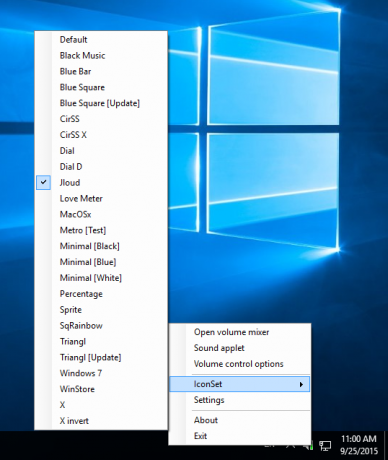

JLoud — моя улюблена тема.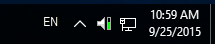
Ви можете створити власну тему значків. Просто створіть папку в C:\Program Files (x86)\SimpleSndVol\Themes з назвою вашої теми та помістіть усередину папки 12 піктограм.
SimpleSndVol має настроювані гарячі клавіші для зміни або вимкнення гучності. Просто клацніть правою кнопкою миші піктограму SimpleSndVol в треї та натисніть Налаштування. Ви можете призначити гарячі клавіші для збільшення, зменшення гучності та вимкнення звуку.
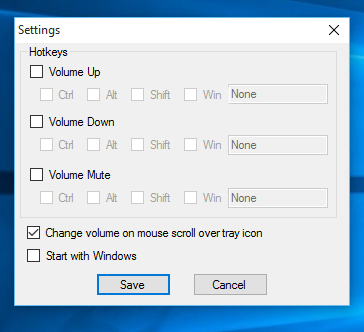
Якщо ви ввімкнете опцію прокручування значка в треї, щоб змінити гучність, підказка з’явиться, коли ви наведете курсор на піктограму SimpleSndVol. Прихованою секретною особливістю SimpleSndVol є те, що клацання посередині значка в треї вимикає звук. Він поводиться трохи більше, як версія керування гучністю для XP, оскільки коли гучність вимкнено, ви все ще можете регулювати гучність, не вмикаючи її.
Іншою сферою уваги було зробити це швидко. Регулювання гучності має з’являтися миттєво, тому SimpleSndVol швидкий і чуйний. Він намагається показати інтерфейс гучності, щойно ви клацнете його піктограму в треї.
Крім того, SimpleSndVol надає такі переваги:
- У Windows 10 Microsoft вилучила параметри для відображення гучності для кількох пристроїв виводу, але ви можете отримати доступ до цієї функції через SimpleSndVol.
- Ви можете отримати доступ до мікшера, щоб швидко налаштувати гучність для кожної програми, двічі клацнувши піктограму в треї.
Сьогодні вийшла нова версія SimpleSndVol. SimpleSndVol 2.1.0.1 містить наступний список змін:
- Виправлено збій у діалоговому вікні налаштувань
- Виправлено неправильне положення SimpleSndVol, коли панель завдань не розташована внизу.
- Виправлено: спливаюча підказка з’являється, навіть якщо ви натискаєте піктограму в треї
- Додано підтримку Windows 8, Windows 8.1 і Windows 10. Відповідна версія повинна бути встановлена автоматично.
- Додано можливість відкривати розширений мікшер подвійним клацанням по значку в треї.
Завантажте SimpleSndVol
Оскільки все більше людей використовують Windows на мобільних пристроях, таких як планшети та ультрабуки, ви часто слухаєте музику в навушниках. SimpleSndVol призначений для швидшого регулювання гучності та балансу. Сподіваюся, вам сподобається.


